Как использовать статистику Instagram (за 9 простых шагов)
Опубликовано: 2022-08-30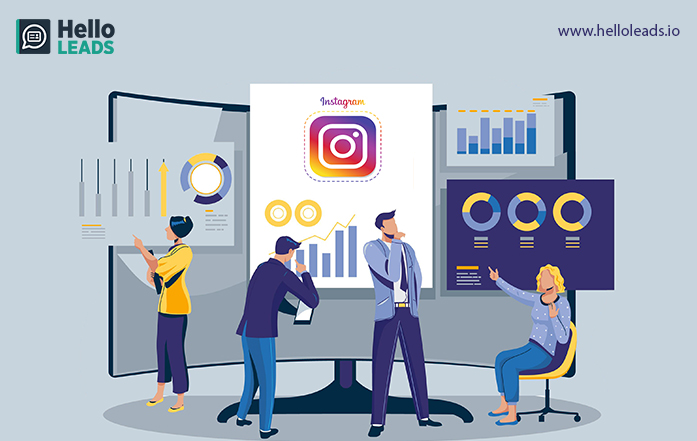
Вы бизнес-пользователь Instagram? Хотите знать, как анализировать свои действия в Instagram? Instagram Insights — это встроенный аналитический инструмент платформы. Вместо того, чтобы делать предположения, Instagram Insights расскажет вам, что нравится вашей аудитории. Вы сможете увеличить число лайков и подписчиков вашего профиля, и в результате вы значительно вырастете.
В этом блоге мы рассмотрим, как Instagram Insights может помочь вам улучшить ваши маркетинговые результаты.
Инсайты в Instagram: что это такое и как они работают?
Insights on Instagram — это инструмент, который предоставляет аналитику, связанную с профилями и публикациями для пользователей Instagram Business Account.
С помощью этих данных вы можете определить, что нравится вашей аудитории и с чем больше всего она взаимодействует в Instagram. Только бизнес-аккаунты имеют доступ к Instagram Insights. Любой материал, который вы публикуете после смены личного аккаунта на бизнес-аккаунт, будет иметь доступ к вашей статистике. Данные Insights будут потеряны, если вы переключитесь обратно на личный аккаунт.
За несколько простых шагов вы можете преобразовать свой личный аккаунт в бизнес:
- Откройте приложение Instagram и перейдите в свой профиль.
- Перейти на страницу настроек
- Нажмите «Учетная запись»
- Выберите «Переключиться на профессиональную учетную запись».
- Выберите категорию и нажмите «Готово»
- Перейти на бизнес-аккаунт в качестве опции.
- Подключите свою страницу Facebook, если хотите.
Профессиональные учетные записи предоставляют полный доступ к Insights, но предназначены для независимых цифровых создателей. Бизнес-аккаунт лучше подходит для бизнеса. Стоит отметить, что обновление вашей учетной записи до учетной записи Professional всегда предшествует обновлению до учетной записи Business.
Нажмите меню-гамбургер в правом верхнем углу своего профиля, чтобы преобразовать свою учетную запись в бизнес-аккаунт. Нажмите «Учетная запись», затем «Настройки» и нажмите «Изменить тип учетной записи» внизу.
Сделанный! Теперь у вас есть доступ к Insights в качестве бизнес-аккаунта.
Данные Insights можно найти в трех разных разделах приложения Instagram.
- Коснитесь значка профиля в правом нижнем углу экрана, чтобы получить доступ к Insights со страницы своей учетной записи.
- Чтобы просмотреть аналитику для определенного сообщения, перейдите к сообщению, а затем нажмите «Просмотреть статистику» в левом нижнем углу.
- Откройте историю и коснитесь имен в левом нижнем углу, чтобы просмотреть данные.
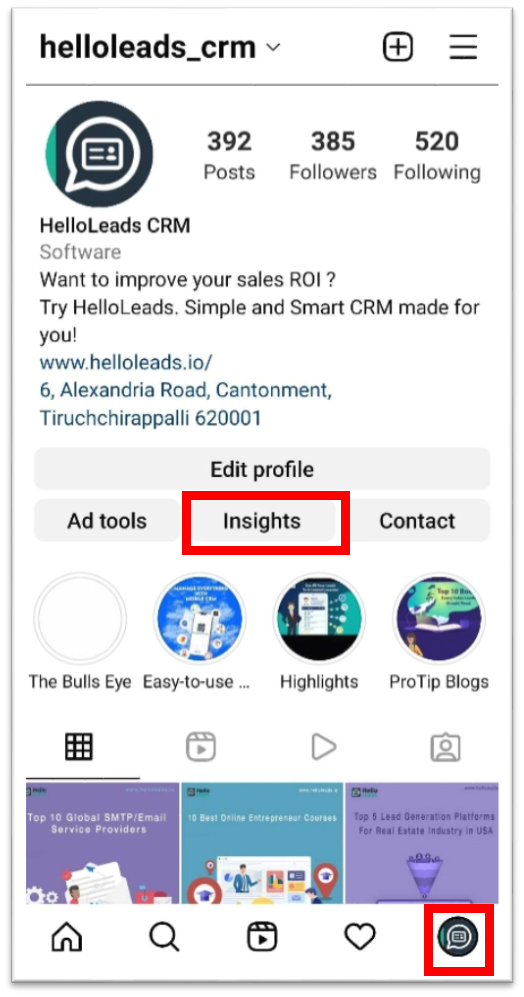
Преимущества использования Instagram Insights:
Insights — очень полезная функция, поскольку она позволяет вам
- Просматривайте важные сведения, такие как пол, возраст, местоположение и действия ваших подписчиков.
- Фильтруйте контент по метрике, временным рамкам и типу контента.
- Просмотр метрик для ваших Instagram Stories
- Просматривайте количество посещений профилей, количество переходов по веб-сайту и количество людей, взаимодействовавших с вашим профилем.
- Знайте, какие части контента были вашими лучшими и худшими.
- Узнайте количество взаимодействий в вашем профиле
- Посмотрите, сколько раз вас заметили
- Знайте соотношение вовлеченности и охвата для каждого поста.
Обзор статистики Instagram
«Домашняя страница» Instagram Insights — Обзор статистики. Вы можете увидеть свою общую производительность здесь. Эта страница содержит следующую информацию:
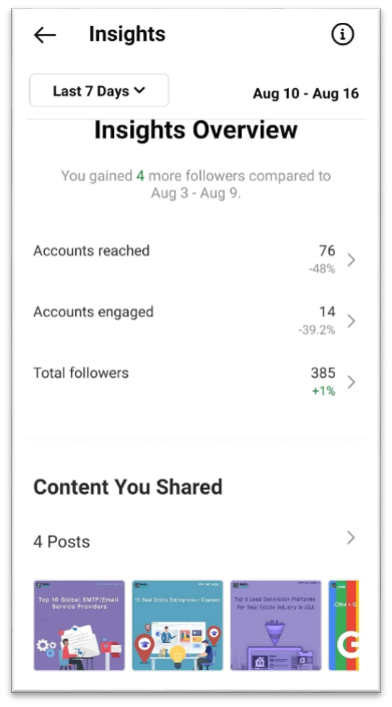
- Диапазон дат: данные отображаются на экране по дням и неделям. Нажмите «Последние 7 дней» в верхнем левом углу, чтобы изменить временной интервал. Инсайты могут быть определены за выбранный период, исключая сегодняшнюю дату.
- Информация: Если вы не уверены в том, что что-то означает, вы можете нажать кнопку «i», чтобы получить определения для терминологии, отображаемой на экране.
- Достигнутые учетные записи: количество уникальных учетных записей, которые видели ваши посты с контентом, истории, ролики, видео, видео в прямом эфире и продвигаемую рекламу — хотя бы один раз, называется достигнутой учетной записью.
- Вовлеченные учетные записи. Вовлеченные учетные записи — это количество пользователей, которые связались с вами и каким-то образом взаимодействовали с вашим контентом. Лайки, сохранения, комментарии, публикации и ответы — все это примеры взаимодействия.
- Всего подписчиков: количество людей, которые следуют за вами, называется вашим общим количеством подписчиков.
- Контент, которым вы поделились: в этом разделе отображается общее количество сообщений, историй, роликов, видео, прямых трансляций и рекламных акций, которыми вы поделились.
Статистика Instagram: как ее использовать
Теперь, когда вы выяснили, как получить доступ к Instagram Insights, вот несколько наиболее эффективных способов использования Insights для развития вашего профиля в Instagram.
1. Определите охват
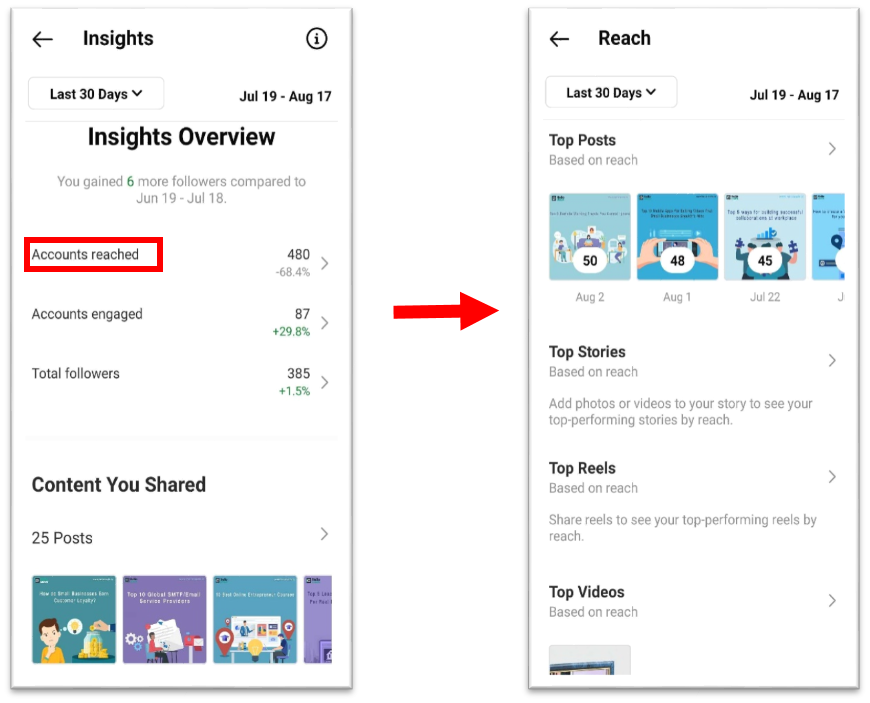
В Instagram охват — это количество уникальных пользователей, просмотревших ваши посты. Выберите раздел «Охваченные аккаунты». В этой категории вы найдете информацию о:
- Лучшие сообщения: сообщения с наибольшим количеством просмотров.
- Лучшие барабаны: барабаны с наибольшим количеством просмотров.
- Лучшие истории: истории Instagram с наибольшим количеством просмотров
- Лучшие видео: видео с наибольшим количеством просмотров.
- Показы: количество просмотров ваших сообщений.
- Активность профиля: посещение профилей, переходы на веб-сайты и другие действия.
Некоторые из этих идей могут быть расширены, чтобы предоставить больше информации.

2. Следите за тем, кто посещает ваш профиль и кто следит за вами
Посещения профиля можно найти на странице «Охваченные учетные записи» в разделе «Активность учетной записи».
Сколько раз ваш профиль был просмотрен, указано в посещениях профиля. Количество подписчиков, которые у вас есть, отражает, сколько из них видели ваши материалы.
Чтобы рассчитать процент посетителей вашего профиля, которые становятся подписчиками, разделите количество подписчиков на общее количество посетителей. Отслеживайте это число с течением времени, чтобы увидеть, увеличивается или уменьшается ваш «коэффициент конверсии».
3. Оценивайте клики на сайте
Достигнутые аккаунты —> Активность профиля — еще одно место для поиска нажатий на веб-сайты. Это понимание отражает, сколько раз были нажаты любые ссылки в вашем бизнес-профиле.
4. Отслеживайте заинтересованную аудиторию
Это будет указывать количество пользователей, взаимодействующих с вашей публикацией, включая лайки, сохранения, комментарии и публикации.
5. Отслеживайте взаимодействие с контентом
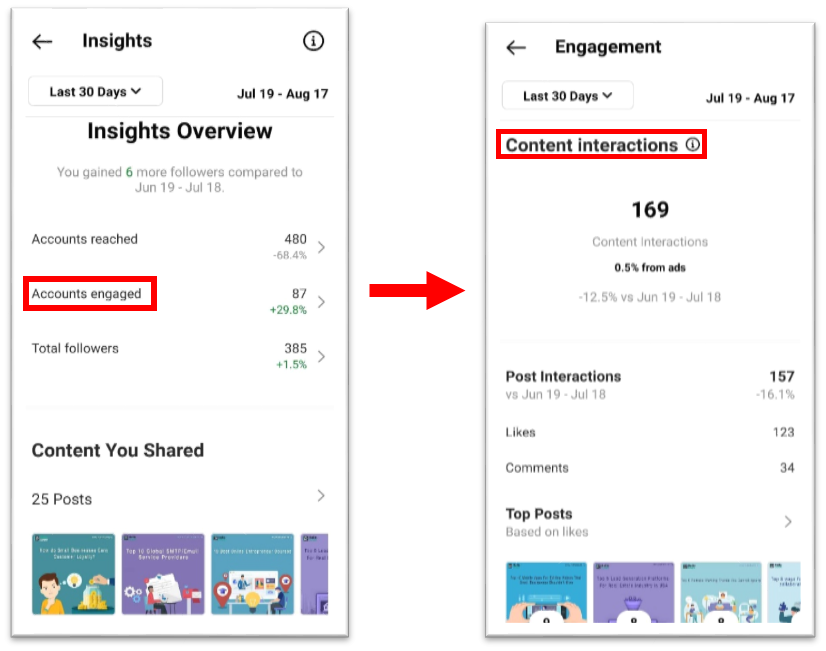
Вернитесь на страницу Обзор статистики и выберите Задействованные учетные записи. Вы попадете на страницу, на которой отображаются показатели вовлеченности для вашего контента с разбивкой по типам.
- Нравится: показывает количество лайков на вашем посте.
- Комментарии: указывает количество комментариев, оставленных под вашим постом.
- Сохранения: показывает количество уникальных аккаунтов, которые сохранили ваш пост.
- Поделиться: показывает, сколько раз вашим постом поделились.
Если какой-либо из этих показателей низкий, вам следует пересмотреть свою стратегию в Instagram.
6. Следите за своими подписчиками
Вернитесь на страницу Обзор статистики и выберите Всего подписчиков. Затем вы попадете на страницу «Разбивка подписчиков».
На этой вкладке отображается количество подписчиков, которых вы приобрели или потеряли за последнюю неделю, а также типичные часы, в течение которых ваши подписчики входят в Instagram. Эти данные очень полезны для планирования постов.
7. Узнайте, какие действия были предприняты с вашим постом
Вернитесь в свой профиль, чтобы просмотреть статистику по конкретному сообщению. Нажмите на публикацию, которую хотите оценить, затем нажмите «Просмотреть статистику» под изображением. «Активность профиля» показывает, сколько действий люди предприняли в вашем профиле после просмотра вашей публикации, например, посетили ваш профиль и нажали на ваш веб-сайт или подписались на вас.
8. Охват вашего поста можно узнать с помощью «Охват».
Охват поста сообщает вам, где его видели, в том числе сколько учетных записей не подписались на вас, когда они впервые увидели его.
Кроме того, у него есть показатели показов, которые определяются как количество раз, когда вы были найдены в Instagram из определенного места, такого как домашняя лента пользователя, поиск, ваш профиль, тег местоположения или хэштег. Охват вашего поста также включается в статистику охвата, которая показывает, сколько уникальных аккаунтов увидели ваш пост.
9. Просмотр информации об историях
Компании с профилями в Instagram могут просматривать информацию о своих эфемерных историях. Вернитесь к Insights и прокрутите вниз до раздела Content You Shared на странице Insights Overview, чтобы просмотреть свои идеи Story. Прокрутите вниз до раздела «Истории», чтобы просмотреть информацию о старых историях, а также о тех, срок действия которых еще не истек.
Вот некоторые более конкретные идеи, которые вы можете изучить
а) Впечатления
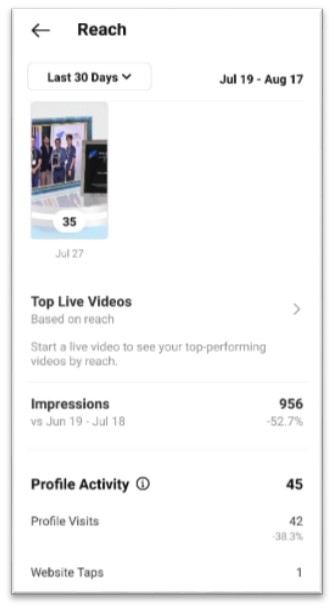
Количество раз, когда ваши сообщения, истории, ролики, видеоролики или живые видео появлялись на экране, в том числе когда ваш контент продвигался, представлено показом.
Предположим, вы добавили шесть фотографий в свою историю. Instagram считает, что вся ваша история получила только один показ, независимо от того, просматривает ли кто-то один или все шесть.
То же самое относится и к контенту Story, который был просмотрен более одного раза одним пользователем. Instagram по-прежнему считает это взаимодействие только одним показом для всей истории.
нарушение
Эта статистика представляет собой количество уникальных пользователей, просмотревших вашу историю.
в) Нажимает вперед
Эта метрика отражает, сколько раз пользователь нажимает на вашу фотографию или видео в истории, чтобы перейти к следующему элементу мультимедиа.
г) нажимает назад
Эта метрика отражает, сколько раз пользователь нажимает на вашу фотографию или видео в истории, чтобы вернуться к предыдущему медиафайлу.
д) Ответы
Количество сообщений, которые вы получаете через текстовое поле «Отправить сообщение» вашей истории, отражается в этом анализе.
е) Смахнуть
Это понимание отражает количество раз, когда пользователи пролистывают, чтобы перейти к следующей Истории учетной записи — не путать с «Нажатием вперед», когда пользователи переходят к следующему фрагменту вашей Истории.
ж) Выходы
Это понимание отражает, как часто пользователь покидает раздел «Истории», чтобы вернуться на главную ленту.
Вывод:
Instagram Insights позволяет анализировать ваш контент, не выходя из приложения. С помощью найденных данных вы сможете лучше понять свою аудиторию, тип контента, который их привлекает, и то, как воспринимаются ваши объявления. Используя эту ценную информацию, вы можете определить, какой контент создавать для вашей аудитории и когда его публиковать.
